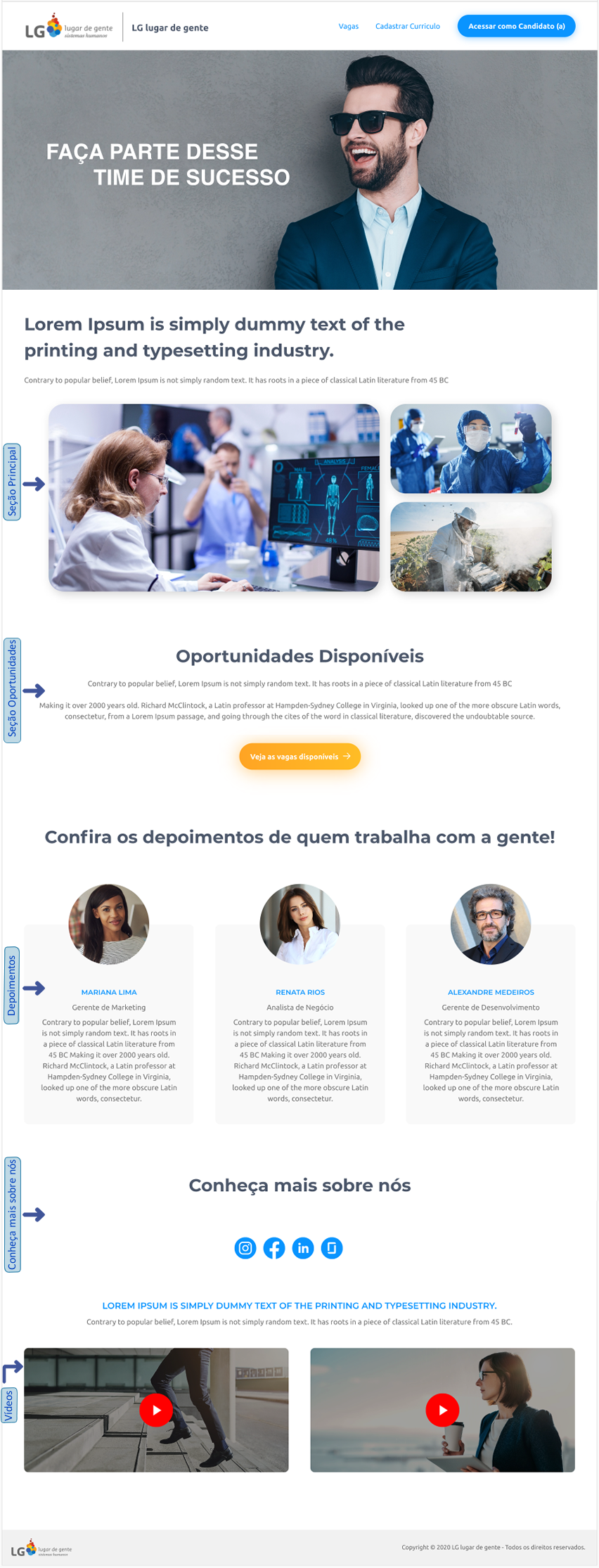Portal
Nesta funcionalidade, cadastre portais de auto atendimento, definindo suas configurações.
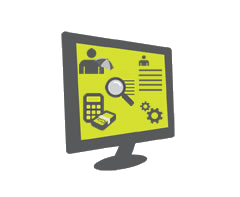
Selecione qual Versão do Portal será utilizada, sendo que quando a versão for a Responsiva, é possível utilizar as Configurações do layout a fim de parametrizar como será a Cor principal do portal, Banner e Logo.
Atenção
As imagens utilizadas selecionadas no Banner e Logo devem ser previamente cadastradas na funcionalidade Banco de Imagens.
Informe uma Descrição que identifique o portal, defina o tipo de portal: Candidato, Colaborador, Admissão ou Gestão de Processo Seletivo e por fim informe o Nome do Portal que será utilizado em sua URL.
Atenção
O tipo de portal Admissão, estará disponível apenas para a versão Responsiva. Este tipo de portal deve ser utilizado para a coleta de informações do candidato selecionado para admissão.
Para o portal de Admissão não será possível configurar Banners e divulgar Vagas.
Informe qual é a URL da Instalação do portal utilizado para o compartilhamento de vagas em redes sociais e no programa de indicação.
Caso esteja configurando um portal para Candidatos defina qual Perfil este portal utilizará. Os perfis de currículo são cadastrados na configuração Perfil de candidato.
Customize a mensagem que é exibida como alerta ao candidato quando seu cadastro estiver incompleto através da opção Alerta de cadastro incompleto.
Atenção
Caso a mensagem padrão seja apagada, ou seja, o campo Alerta de cadastro incompleto fique em branco, o sistema deixa de alertar o candidato que seu cadastro está incompleto.
Para realizar o acompanhamento de dados estatísticos de acesso ao Portal do Candidato, informe no campo Código de acompanhamento, o código disponibilizado pelo Google Analytics.
O Status Ativo ou Inativo determina a disponibilidade do Serviço de currículo e Busca de vaga para um portal de auto atendimento. Indique a opção de acordo com a sua necessidade.
Para gravar o cadastro do Portal, clique no botão
 .
.
Na lista de portais são apresentados todos os portais já cadastrados, possibilitando agrupar a lista por Código, Descrição, Nome do Portal, Tipo do portal ou Status. Para isso, arraste a coluna para o local indicado.
É possível alterar a ordem de apresentação das colunas na lista de portais. Para isso, arraste-as como desejar.
É possível reordenar a lista de portais por ordem crescente ou decrescente. Para isso, clique sobre a coluna desejada.
Para realizar o filtro, clique em
 .
.
Selecione o número de Resultados por página que deseja exibir.
Para consultar e/ou editar um portal selecione-o através da lista de portais ou informe o Código/Descrição que o identifique.
É possível duplicar um portal, para facilitar o cadastro de um
novo. Para isso, clique sobre o botão
 .
.

 ) de cada uma, para melhor apresentação.
) de cada uma, para melhor apresentação.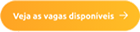 ,
redirecionando para o painel de vagas no Portal do Candidato.
,
redirecionando para o painel de vagas no Portal do Candidato.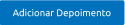 , os
dados preenchidos serão carregados, e o sistema permitirá adicionar um novo depoimento.
, os
dados preenchidos serão carregados, e o sistema permitirá adicionar um novo depoimento.